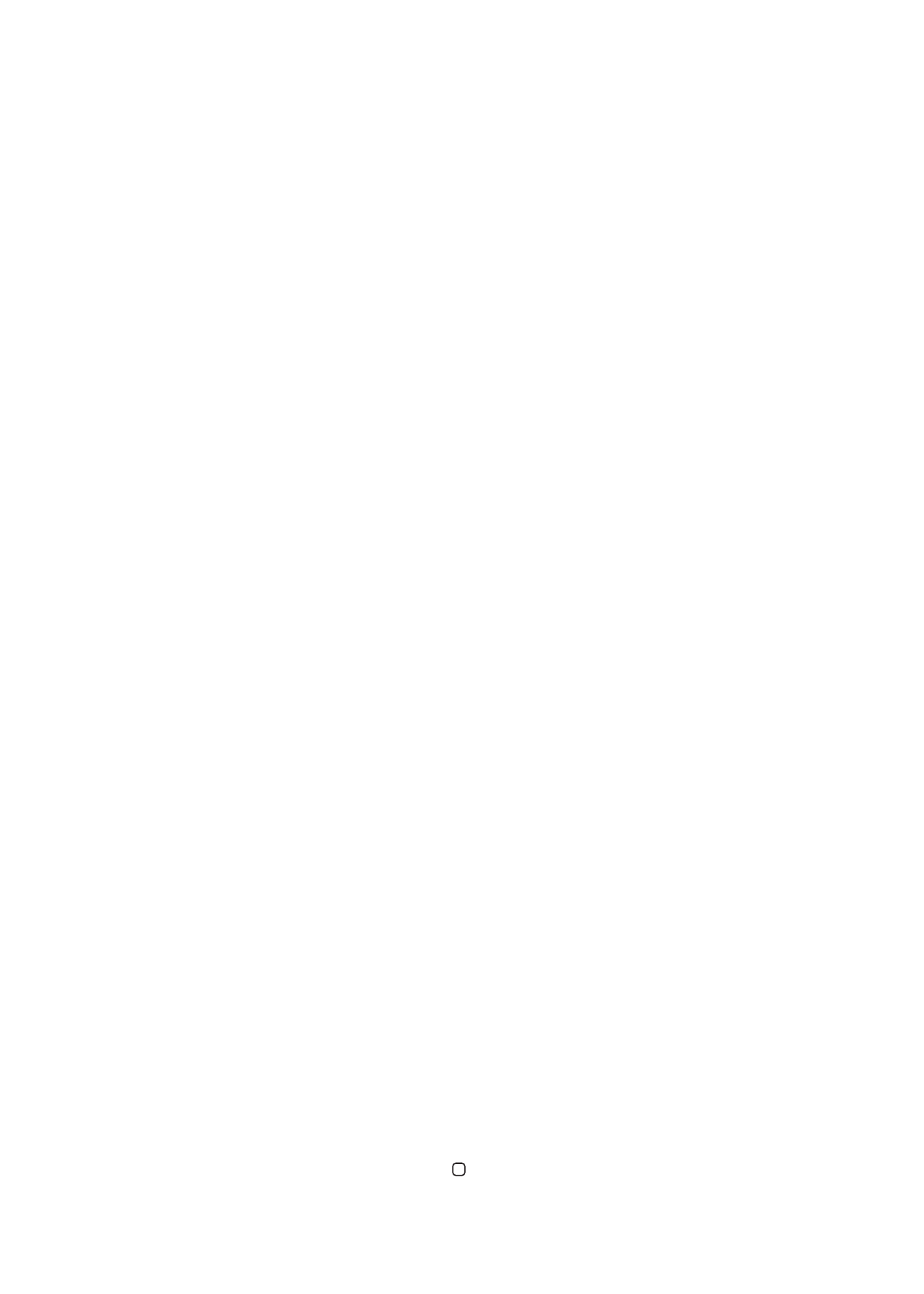
Pornirea Siri
Siri pornește la apăsarea unui buton.
Pornirea Siri: Apăsați butonul principal până când apare Siri.
41
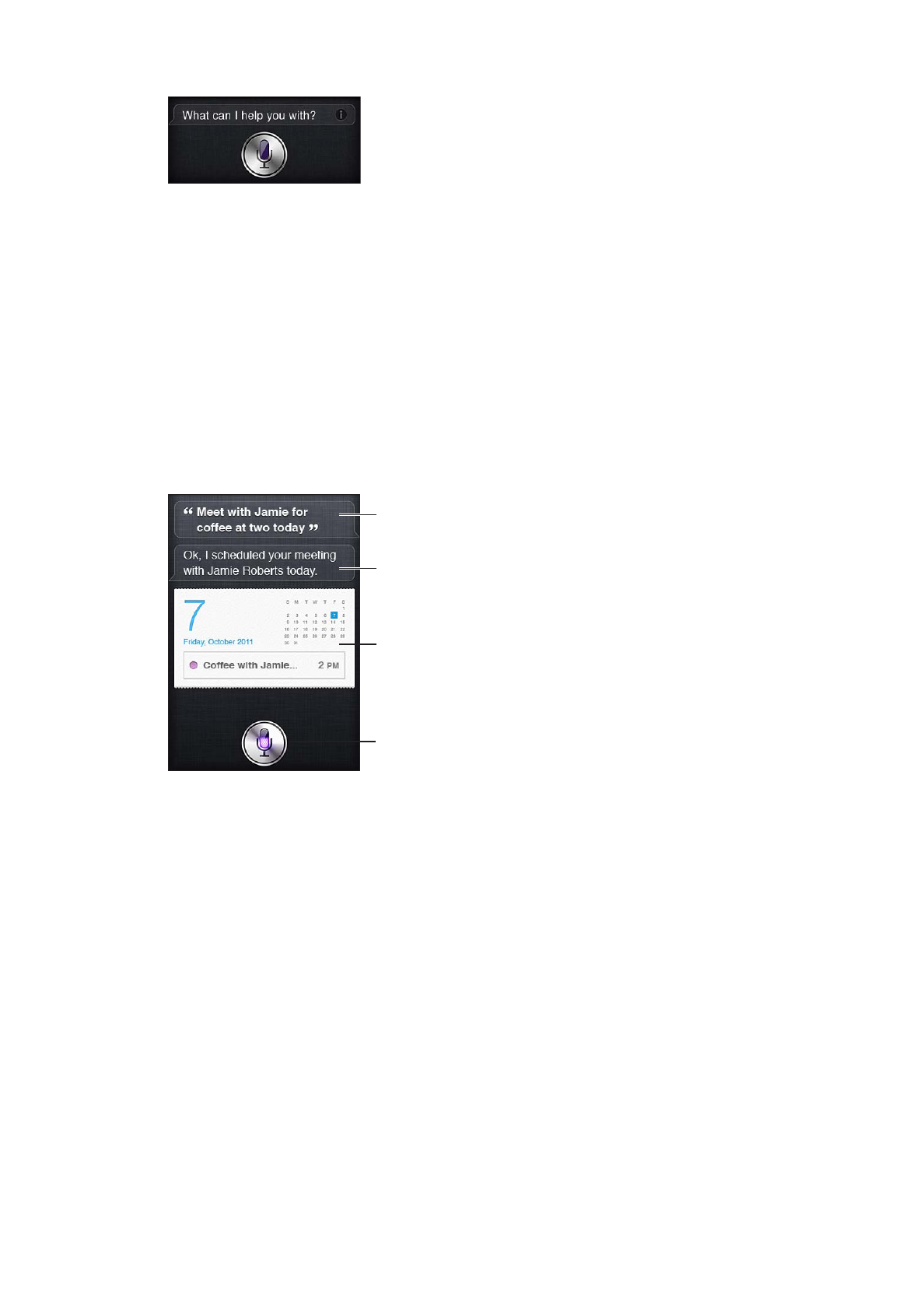
Veți auzi două bipuri rapide și veți vedea textul “What can I help you with?” afișat pe ecran.
Începeți să vorbiți. Pictograma microfon se aprinde pentru a vă indica faptul că Siri aude ce
vorbiți. După ce începeți un dialog cu Siri, apăsați pe pictograma microfon pentru a i vă adresa
din nou.
Siri vă așteaptă să terminați de vorbit, dar puteți, de asemenea, să apăsați pe pictograma
microfon pentru a-i indica lui Siri că ați terminat. Acest lucru este util atunci când zgomotul de
fundal este puternic. De asemenea, aceasta poate accelera conversația cu Siri, deoarece Siri nu
va mai trebui să aștepte să faceți o pauză.
Când terminați de vorbit, Siri afișează ce a auzit și oferă un răspuns. De multe ori, Siri include
informații suplimentare, corelate, care ar putea fi utile. Dacă informațiile au legătură cu o
aplicație — de exemplu, un mesaj text pe care l-ați compus sau o localizare pe care ați solicitat-o
— apăsați pe ecran pentru a deschide aplicația pentru detalii și alte acțiuni.
Ce înțelege Siri
că spuneți
Apăsați pentru a
vorbi cu Siri.
Răspunsul lui Siri
Informații asociate -
apăsați pentru a
deschide aplicația.
Dacă are nevoie de mai multe informații pentru a finaliza o solicitare, Siri vă poate adresa alte
întrebări. De exemplu, spuneți lui Siri: “Remind me to call mom”, iar Siri vă poate întreba: “What
time would you like me to remind you?” Nu vă faceți griji că trebuie să-i spuneți lui Siri totul
odată. Siri vă solicită detaliile de care are nevoie.
Puteți să vorbiți cu Siri prin simpla apropiere a iPhone-ului de ureche, ca și cum ați efectua un
apel telefonic. Dacă ecranul nu este activ apăsați, mai întâi, butonul Pornire/Oprire sau butonul
principal. Veți auzi două bipuri rapide pentru a indica faptul că Siri ascultă. Începeți apoi să
vorbiți.
42
Capitolul 4
Siri

Dacă Siri nu răspunde când apropiați iPhone-ul de ureche, începeți cu ecranul orientat spre dvs,
astfel încât mâna dvs. să se rotească atunci când o ridicați.
Anularea unei solicitări
Spuneți „cancel”, apăsați sau apăsați butonul principal .
Oprirea unui apel telefonic inițiat
cu Siri
Înainte de deschiderea aplicației Telefon, apăsați butonul principal .
Dacă aplicația Telefon este deja deschisă, apăsați Închideți.
Informarea Siri despre dvs.
Cu cât Siri vă cunoaște mai bine, cu atât mai mult poate utiliza informațiile dvs. pentru a vă ajuta.
Siri primește informațiile dvs. din fișa de informații personale (“Informațiile mele”) din Contacte.
Informarea lui Siri despre cine sunteți: Accesați Configurări > Siri > Informațiile mele, apoi
apăsați numele dvs.
Introduceți adresele dvs. de reședință și de serviciu în fișă, astfel încât să puteți spune lucruri
precum: “How do I get home?” și “Remind me to call Bob when I get to work”.
De asemenea, Siri vrea să afle informații despre persoanele importante din viața dvs, prin
urmare specificați aceste relații în fișa dvs. de informații personale. Siri poate configura acestea
pentru dvs. De exemplu, când îi spuneți lui Siri pentru prima dată să o sune pe sora dvs, Siri vă va
întreba cine este sora dvs. (dacă nu aveți deja aceste informații în fișa dvs). Siri adaugă această
relație la fișa dvs. de informații personale, astfel încât să nu mai fie necesar să întrebe data
următoare.
Creați fișe în Contacte pentru toate relațiile dvs. importante și includeți informații precum
numere de telefon, adrese de e-mail, adresele de reședință și de serviciu și pseudonimele pe
care doriți să le utilizați.
43
Capitolul 4
Siri
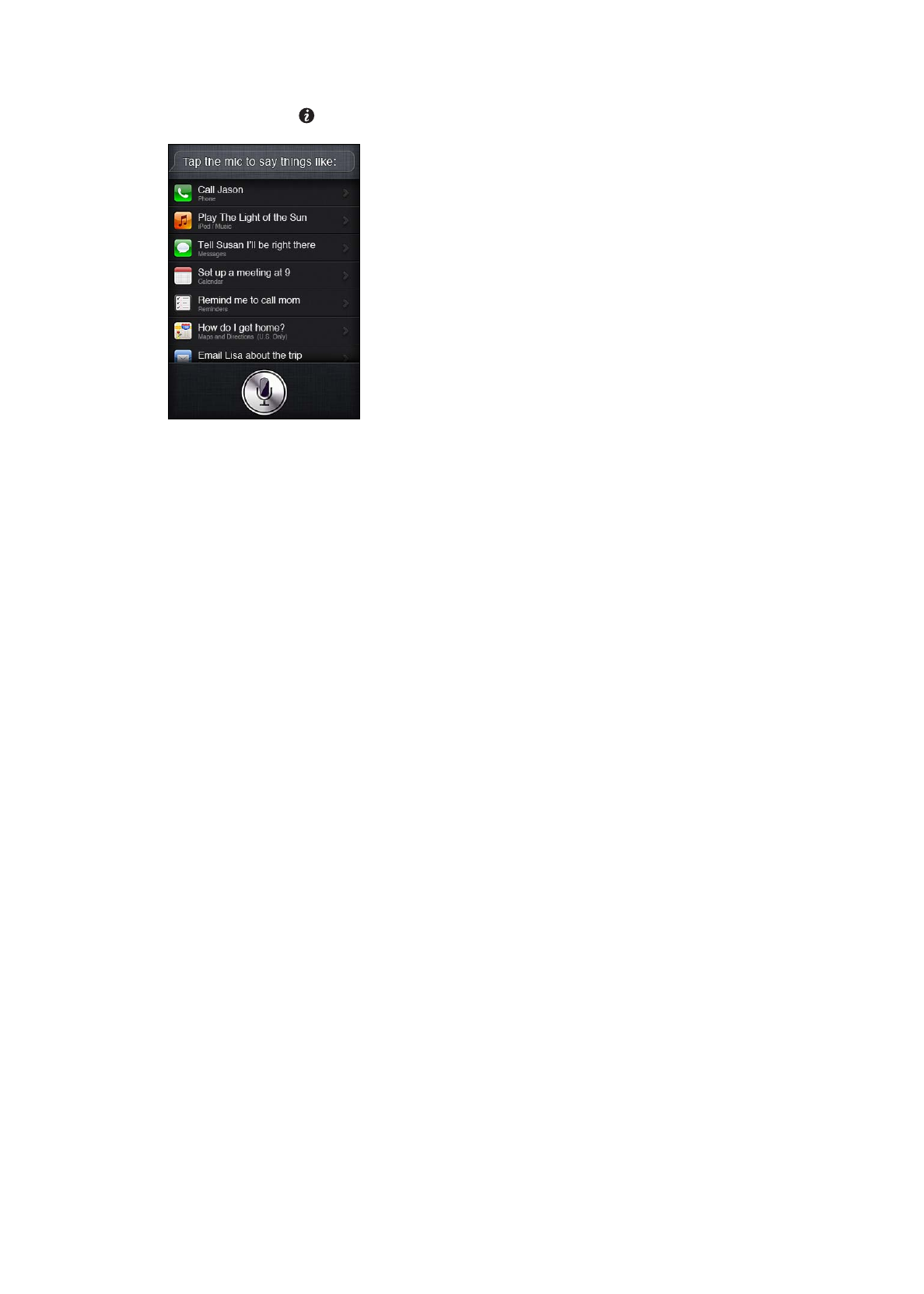
Ghidul de pe ecran
Siri vă oferă pe ecran exemple de lucruri pe care le puteți spune. Întrebați-l pe Siri: “what can you
do” sau apăsați pe când Siri apare pentru prima dată.
Siri handsfree
Puteți să utilizați Siri cu setul de căști Apple cu telecomandă și microfon livrate împreună cu
iPhone-ul dvs. sau cu alte căști și căști cu microfon Bluetooth compatibile.
Vorbirea cu Siri utilizând căștile: Apăsați și mețineți apăsat butonul central.
Vorbirea cu Siri utilizând un set de căști cu microfon Bluetooth: Apăsați și mențineți apăsat
butonul de apelare.
Pentru a continua o conversație cu Siri, apăsați și țineți apăsat butonul de fiecare dată când
doriți să vorbiți.
Când utilizați căști sau un set de căști cu microfon, Siri vă răspunde verbal. Siri repetă
mesajele text și mesajele de e-mail pe care le-ați dictat, înainte de a le trimite. Aceasta vă
oferă posibilitatea de a modifica mesajul, dacă doriți. De asemenea, Siri repetă subiectele
mementourilor, înainte de a le crea.
Context
Siri acordă atenție locului unde vă aflați și activităților pe care le întreprindeți la un moment
dat, astfel încât să înțeleagă contextul. Dacă tocmai ați primit un mesaj text de la Bob, spuneți:
“Reply” și Siri știe că trebuie să trimită un mesaj text lui Bob. Spuneți: “Call him” și Siri știe că
trebuie să-l sune pe Bob. Siri vă anunță întotdeauna ce urmează să facă.
Configurarea opțiunilor pentru Siri
Activarea sau dezactivarea Siri: Accesați Configurări > General > Siri.
Notă: Dezactivarea Siri resetează Siri, iar acesta uită ce a învățat despre vocea dvs.
Configurarea opțiunilor pentru Siri: Accesați Configurări > General > Siri.
Limbă: Selectați limba pe care doriți să o utilizați pentru a vorbi cu Siri.
Feedback vocal: În mod predefinit, Siri răspunde prin voce doar când țineți iPhone-ul la ureche
sau când utilizați Siri cu căști sau cu un set de căști cu microfon. Dacă doriți ca Siri să răspundă
întotdeauna prin voce, configurați această opțiune la Întotdeauna.
Informațiile mele: Indicați-i lui Siri fișa din Contacte care conține informațiile dvs. personale. A se
vedea “Informarea Siri despre dvs.” în pagina 43.
Ridicare pentru vorbire: Vorbiți cu Siri apropiind iPhone-ul de ureche atunci când ecranul este
activat.
44
Capitolul 4
Siri
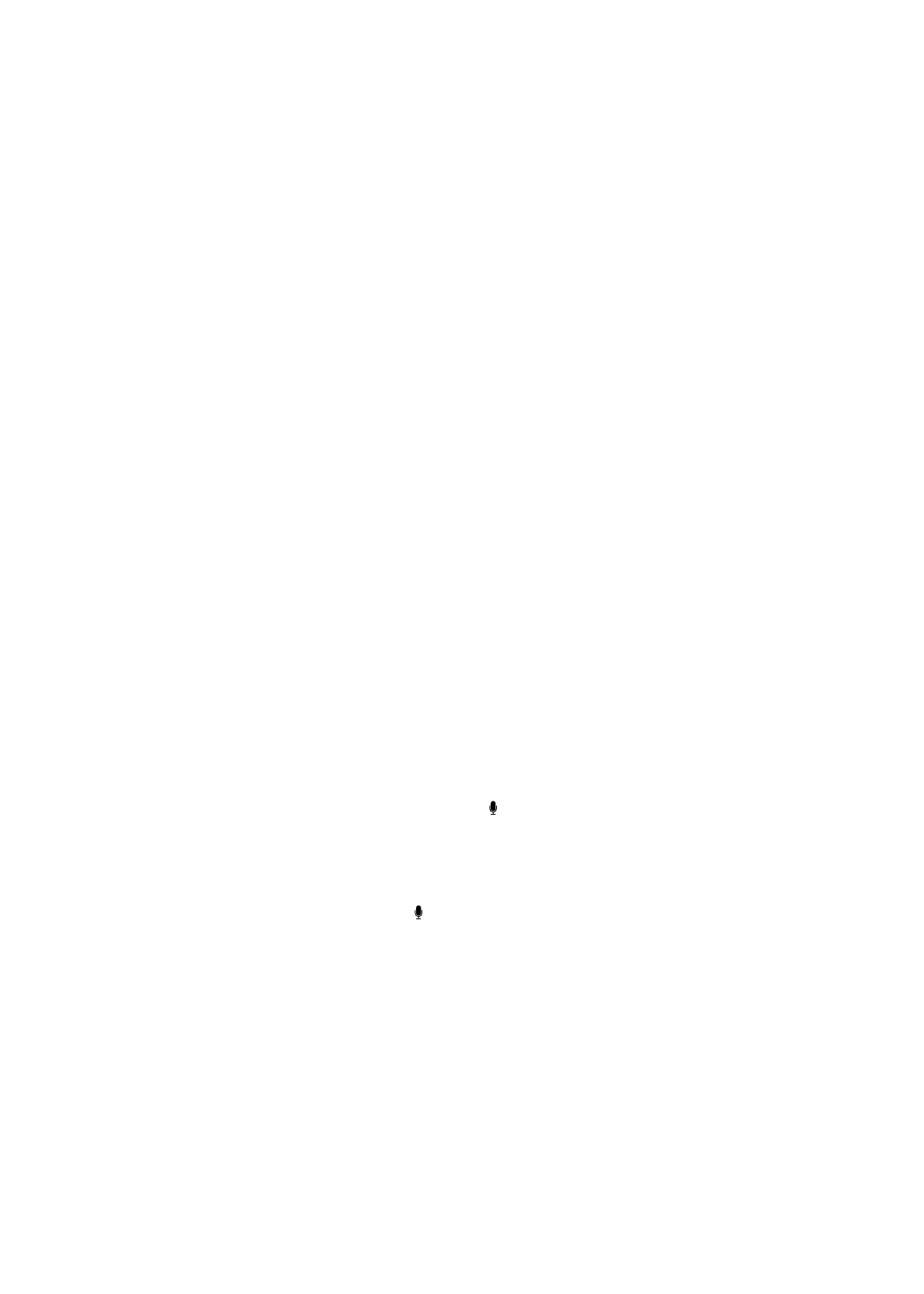
Permiteți sau împiedicați accesul la Siri când iPhone-ul este blocat cu un cod. Accesați
Configurări > General > Blocare prin cod.
De asemenea, puteți să dezactivați Siri prin activarea restricțiilor. A se vedea “Restricții” în
pagina 179.
Servicii de localizare
Deoarece Siri cunoaște locații precum “curentă”, “reședință” și “serviciu”, acesta vă poate aminti
să efectuați o anumită sarcină când părăsiți o locație sau ajungeți într-o locație. Spuneți lui Siri:
“Remind me to call my wife when I leave the office”, iar Siri face exact acest lucru.
Informațiile de localizare nu sunt urmărite sau stocate în afara telefonului. Totuși, puteți să
utilizați Siri dacă dezactivați serviciile de localizare, dar Siri nu va efectua nicio acțiune care
necesită informații de localizare.
Dezactivarea serviciilor de localizare pentru Siri: Accesați Configurări > Servicii de localizare.
Accesibilitate
Siri este accesibil pentru utilizatorii nevăzători și cu deficiențe vizuale prin VoiceOver, cititorul de
ecran încorporat în iOS. VoiceOver descrie cu voce tare ce este afișat pe ecran — inclusiv orice
text din răspunsul Siri — astfel încât să puteți utiliza iPhone-ul fără să îl vedeți.
Activarea VoiceOver: Accesați Configurări > Accesibilitate.
Prin activarea VoiceOver, chiar și notificările sunt citite cu voce tare. Pentru mai multe informații,
a se vedea “VoiceOver” în pagina 154.
Corectarea Siri
Dacă Siri întâmpină dificultăți
Uneori, poate fi dificil pentru Siri să vă înțeleagă. Poate fi dificil ca Siri să audă ce spuneți în
medii zgomotoase, de exemplu. Dacă vorbiți cu un accent, poate dura un timp până când Siri se
obișnuiește cu vocea dvs. Dacă Siri nu vă înțelege exact, puteți face corecturi.